Reproduzindo vídeos do YouTube em segundo plano no Android: um guia passo a passo
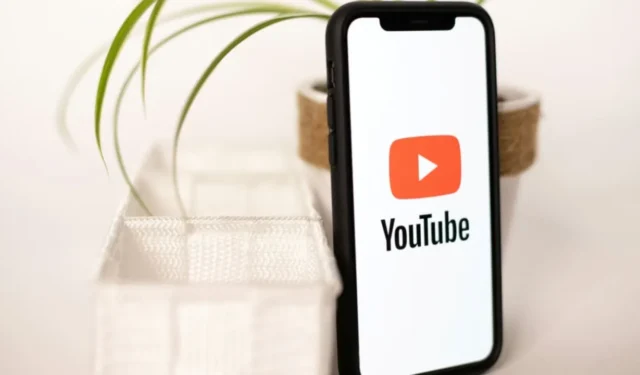
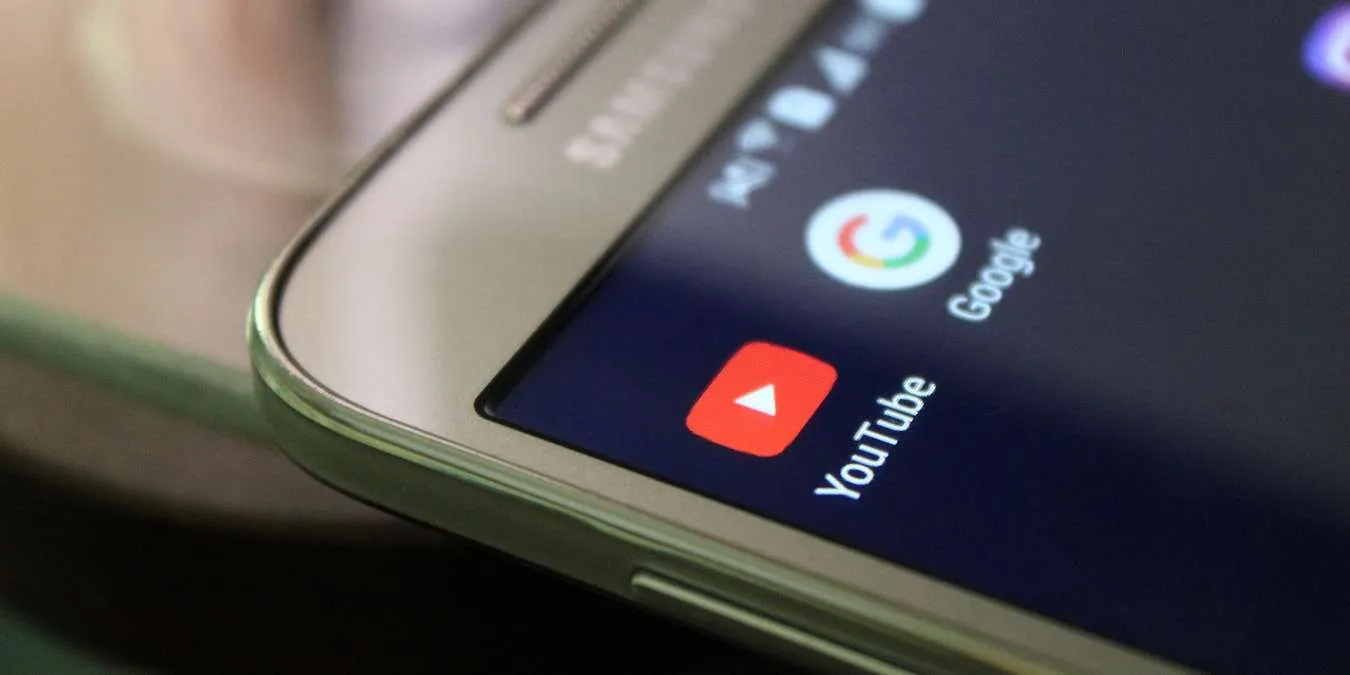
Se você gosta de assistir ao YouTube e quer transmitir música no seu smartphone Android, talvez tenha enfrentado a limitação frustrante do aplicativo oficial: quando você desliga a tela ou troca de aplicativo, o áudio para de tocar.
Existem alternativas para contornar essa limitação, incluindo a instalação de aplicativos específicos projetados para essa finalidade. No entanto, muitos usuários não têm espaço de armazenamento para aplicativos adicionais ou preferem não encher seus dispositivos com aplicativos desnecessários. Felizmente, há uma solução simples usando um navegador da web móvel com o qual a maioria dos usuários do Android provavelmente já está funcionando. Este artigo demonstrará como você pode fazer isso usando o Firefox e o Chrome.
Como funciona
Se você já usou o Firefox ou o Chrome para reproduzir mídia antes, você pode ter percebido que a reprodução de áudio continua mesmo se a tela estiver desligada. Isso também se reflete nas notificações, permitindo que você pause ou reproduza a mídia a qualquer momento. Esse recurso é aplicável a vários tipos de mídia, de faixas do Soundcloud a arquivos mp3 para download da web.
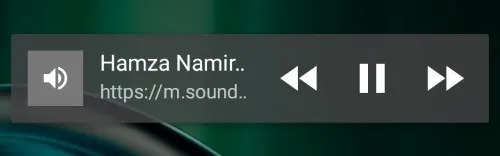
A estratégia é configurar o Firefox ou o Chrome para tratar vídeos do YouTube como outras mídias de áudio. Dessa forma, o vídeo pode continuar tocando mesmo quando a tela estiver desativada. Infelizmente, simplesmente navegar no YouTube por esses navegadores não permitirá isso; o áudio parará de tocar assim que você desligar a tela. Para habilitar a reprodução em segundo plano do YouTube, precisamos enganar o Firefox ou o Chrome para que pensem que estão no modo desktop. Isso permitirá que o YouTube funcione normalmente e continue tocando áudio em segundo plano.
Etapas para usar o Firefox
Para começar a usar o Firefox para reprodução em segundo plano, vá para a página do YouTube que você deseja acessar. Em seguida, clique nos três pontos verticais encontrados no canto superior direito do navegador.

Selecione “Solicitar site para desktop”.
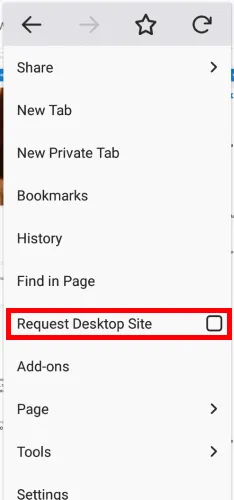
Assim que o vídeo estiver sendo reproduzido, você deverá ver o logotipo do Firefox na área de notificação. Se você desligar a tela ou sair do aplicativo, ele deverá continuar a reproduzir o áudio. Se ele pausar, você pode simplesmente deslizar para baixo nas notificações para retomar a reprodução.
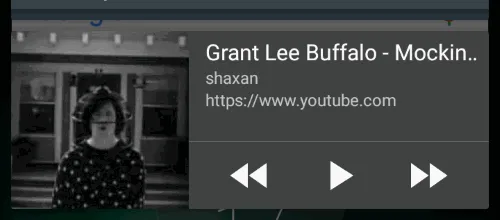
Ocasionalmente, o logotipo do Firefox pode desaparecer e o áudio pode parar quando você sai do aplicativo. Se isso acontecer, desligue o modo de site desktop e reative-o antes de tentar reproduzir o vídeo novamente.
Etapas para usar o Chrome
Para utilizar o Chrome, navegue até o vídeo do YouTube que você deseja reproduzir em segundo plano. Clique nos três pontos verticais no canto superior direito.

Em seguida, escolha “Site para desktop”.
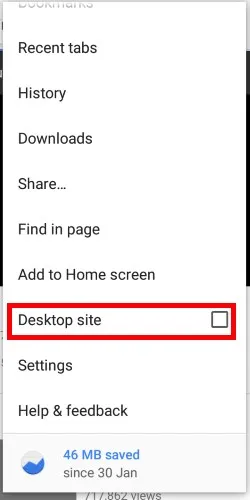
Conforme o vídeo começa a tocar, um pequeno ícone de alto-falante aparecerá na barra de notificações. Se você sair do Chrome, o áudio será pausado. Não se preocupe! Basta deslizar para baixo nas suas notificações e clicar em reproduzir para continuar ouvindo.
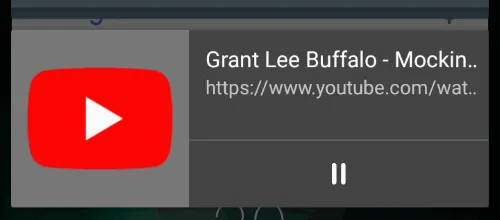
Opções de reprodução em segundo plano
Embora muitos aplicativos sejam projetados especificamente para reprodução de áudio de fundo de vídeos do YouTube, você também pode fazer isso com navegadores da web que provavelmente já tem no seu dispositivo! Agora você sabe como usar o Firefox e o Chrome de forma eficaz.
Quais métodos você prefere para reproduzir vídeos do YouTube em segundo plano no seu dispositivo Android? Compartilhe suas ideias conosco nos comentários!



Deixe um comentário